הגדרת ה-Apple Watch
Ariel
למדו כיצד להשתמש ב-iPhone להגדרת Apple Watch חדש.
קבלו עזרה אם ה-Apple Watch לא נדלק או אם אתם נדרשים להקיש קוד גישה ושכחתם אותו.

אם זה ה-Apple Watch שלכם, הקישו על 'הגדרה עבורי'. לחלופין, הקישו על 'הגדרה עבור בני משפחה', ולאחר מכן בצעו את השלבים כדי להגדיר את השעון עבור בן משפחה.
השאירו את ה-Apple Watch ואת ה-iPhone קרובים זה לזה עד להשלמת השלבים האלה.
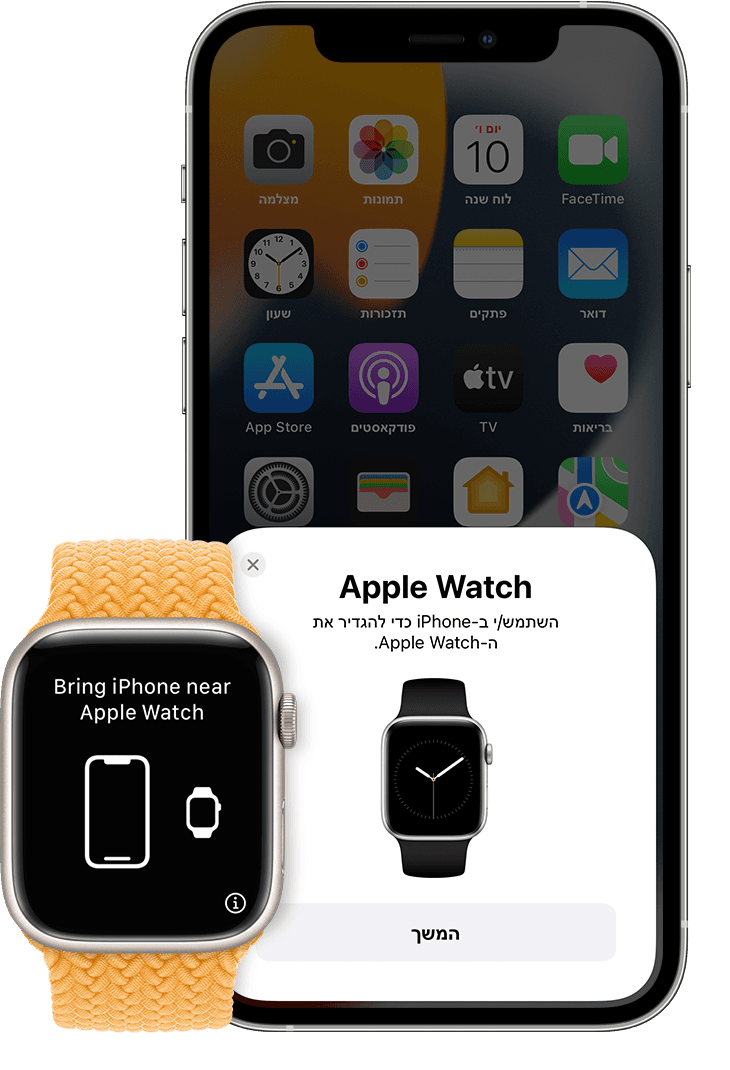
אם אינכם יכולים להשתמש במצלמה, אם אינכם רואים את הנפשת הקישור או אם ה-iPhone לא מצליח לקרוא אותה, הקישו על 'קשר את ה-Apple Watch ידנית' ולאחר מכן בצעו את השלבים שמופיעים.

ייתכן שה-Apple Watch יחייב עדכון תוכנה לפני שתוכלו להגדיר אותו. אם ה-iPhone מציין שיש עדכון תוכנה זמין, הקישו על 'עדכן כעת' והמתינו לסיום תהליך העדכון.
קראו את התנאים וההתניות והקישו על 'אני מסכים', לאחר מכן הקישו על 'אני מסכים' שוב כדי להמשיך.
אם התכונה 'מצא את...' לא מוגדרת ב-iPhone שלכם, תתבקשו להפעיל את 'נעילת ההפעלה'. אם אתם רואים את המסך 'נעילת ההפעלה', ה-Apple Watch שלכם כבר מקושר ל-Apple ID. עליכם להזין את כתובת הדוא"ל ואת הסיסמה של אותו ה-Apple ID כדי להמשיך בתהליך ההגדרה. אם ה-Apple Watch היה בבעלות של אדם אחר לפני כן, ייתכן שתצטרכו ליצור קשר עם הבעלים הקודמים כדי להסיר את 'נעילת ההפעלה'.
כעת, ניתן לבחור להשתמש בהגדרות נוספות כמו 'מעקב אחר מסלול' ו-Siri. אם Siri לא מוגדרת עדיין ב-iPhone, היא תופעל אחרי שתבחרו באפשרות זו. תוכלו גם לבחור את גודל הטקסט בשעון.
ב-iPhone, הקישו על 'צור/י קוד גישה' או על 'הוסף/י קוד גישה ארוך', ולאחר מכן עברו ל-Apple Watch להזנת הקוד החדש. כדי לדלג על שלב זה, הקישו על 'אל תוסיף קוד גישה'.
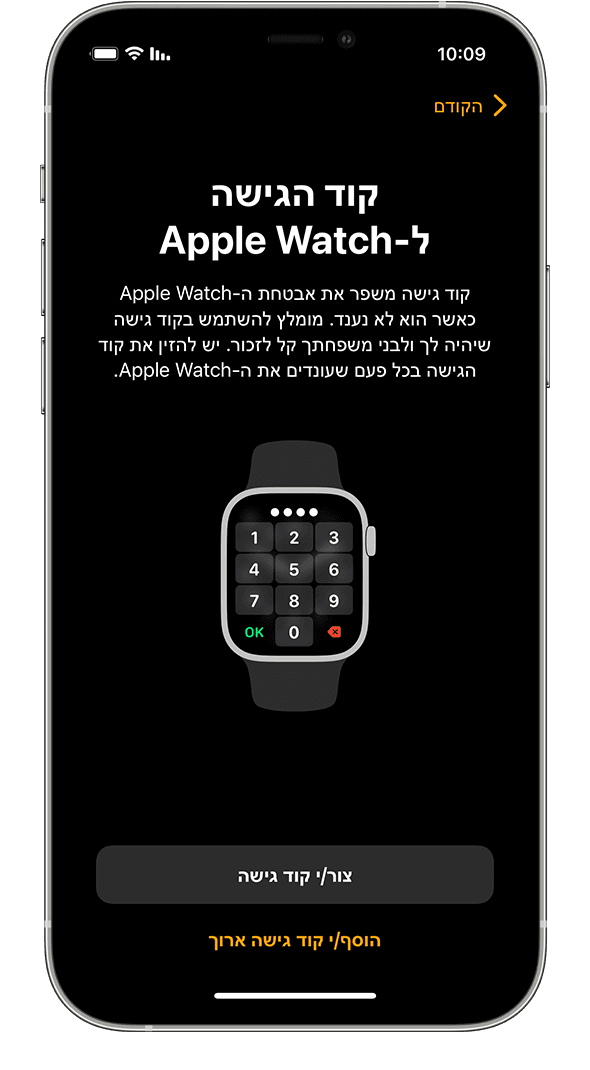
לסיום, תוכלו להתקין את האפליקציות שלכם שתואמות ל-Apple Watch, או לבחור להתקין אפליקציות בנפרד בשלב מאוחר יותר.
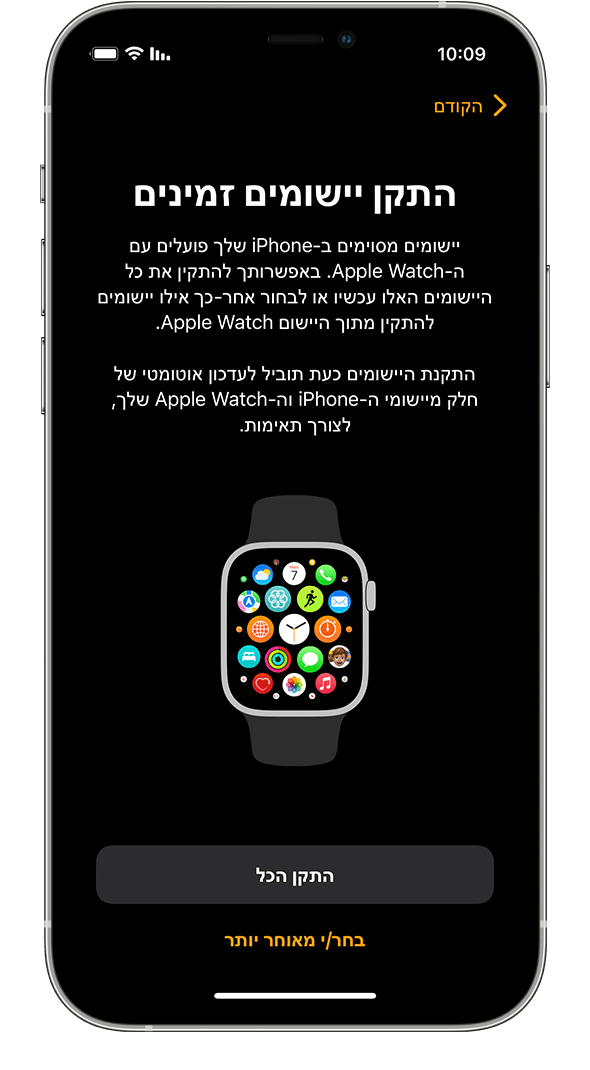
השאירו את המכשירים קרובים זה לזה עד שתשמעו צלצול ותחושו בהקשה מה-Apple Watch, ולאחר מכן לחצו על ה-Digital Crown.
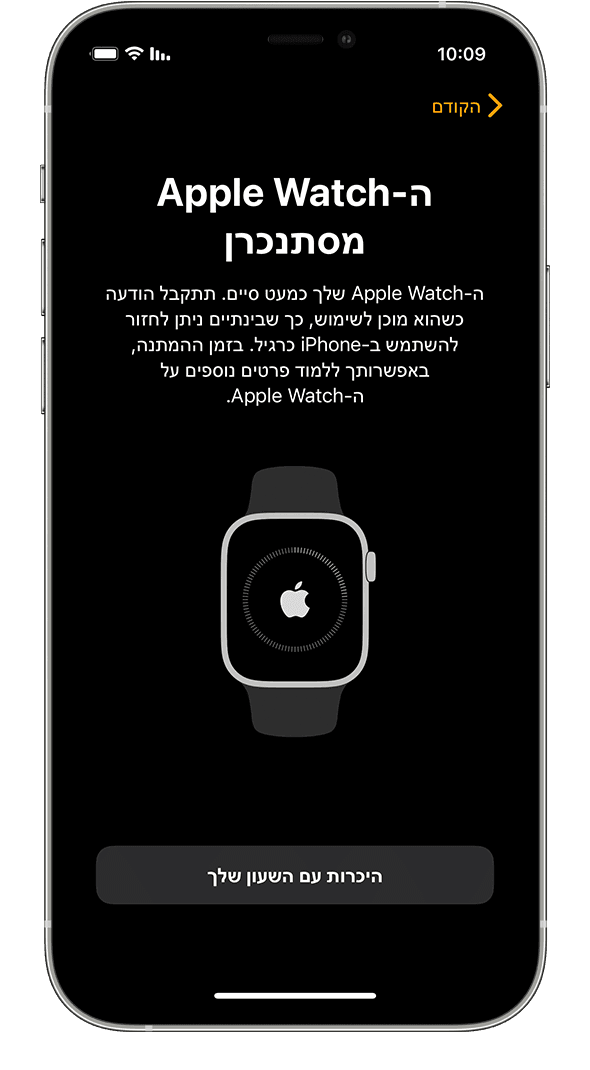

מה דרוש לכם
כדי להגדיר Apple Watch חדש ולהשתמש בו, דרוש לכם iPhone 6s ואילך עם iOS 15 ואילך. למדו כיצד לזהות את דגם ה-iPhone שלכם וכיצד לעדכן את ה-iPhone לגרסה האחרונה של iOS.לפני שתתחילו
- עדכנו את ה-iPhone לגרסה האחרונה של iOS.
- ודאו שה-Bluetooth ב-iPhone מופעל, ושהוא מחובר לרשת Wi-Fi או לרשת סלולרית.
הפעלה וענידה של ה-Apple Watch
כדי להפעיל את ה-Apple Watch, לחצו לחיצה ממושכת על כפתור הצד עד שתראו את הסמל של Apple. הפעולה עשויה לארוך מספר דקות.קבלו עזרה אם ה-Apple Watch לא נדלק או אם אתם נדרשים להקיש קוד גישה ושכחתם אותו.

החזיקו את ה-Apple Watch קרוב ל-iPhone
המתינו להצגת ההודעה 'השתמש/י ב-iPhone כדי להגדיר את ה-Apple Watch' ב-iPhone והקישו על 'המשך'. אם אינכם רואים את ההודעה הזו, פתחו את האפליקציה Watch ב-iPhone, הקישו על 'כל השעונים', ואחר כך הקישו על 'קשר שעון חדש'.אם זה ה-Apple Watch שלכם, הקישו על 'הגדרה עבורי'. לחלופין, הקישו על 'הגדרה עבור בני משפחה', ולאחר מכן בצעו את השלבים כדי להגדיר את השעון עבור בן משפחה.
השאירו את ה-Apple Watch ואת ה-iPhone קרובים זה לזה עד להשלמת השלבים האלה.
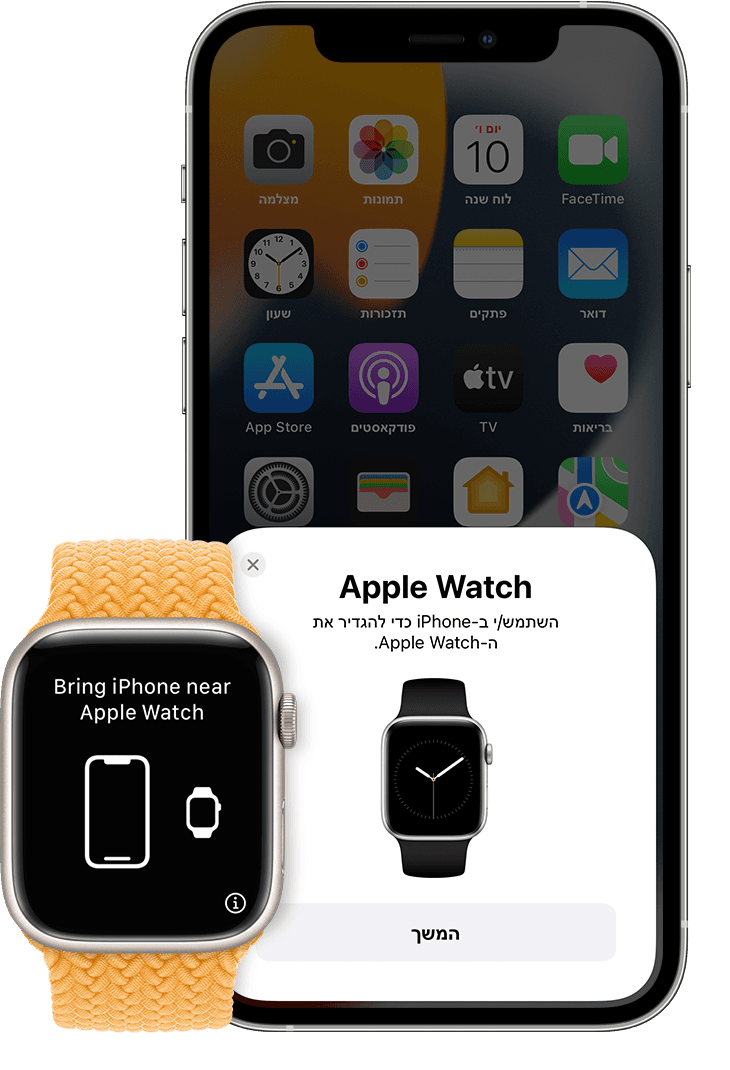
החזיקו את ה-iPhone מעל ההנפשה
מקמו את פני השעון במרכז העינית של ה-iPhone. המתינו להודעה על כך שה-Apple Watch מקושר.אם אינכם יכולים להשתמש במצלמה, אם אינכם רואים את הנפשת הקישור או אם ה-iPhone לא מצליח לקרוא אותה, הקישו על 'קשר את ה-Apple Watch ידנית' ולאחר מכן בצעו את השלבים שמופיעים.

הגדרה כחדש או שחזור מגיבוי
אם זה ה-Apple Watch הראשון שלכם, הקישו על 'הגדר/י כ-Apple Watch חדש'. אחרת, הקישו על 'שחזר מגיבוי'. אם תתבקשו, עדכנו את ה-Apple Watch לגרסה האחרונה של watchOS.ייתכן שה-Apple Watch יחייב עדכון תוכנה לפני שתוכלו להגדיר אותו. אם ה-iPhone מציין שיש עדכון תוכנה זמין, הקישו על 'עדכן כעת' והמתינו לסיום תהליך העדכון.
קראו את התנאים וההתניות והקישו על 'אני מסכים', לאחר מכן הקישו על 'אני מסכים' שוב כדי להמשיך.
התחברות באמצעות Apple ID
אם תתבקשו, הזינו את סיסמת ה-Apple ID שלכם. אם לא תתבקשו, תוכלו להתחבר מאוחר יותר מהאפליקציה Apple Watch: הקישו על 'כללי' > Apple ID, ובצעו התחברות. תכונות מסוימות הדורשות מספר טלפון סלולרי לא יפעלו בדגמים סלולריים של Apple Watch אם לא תתחברו ל-iCloud.אם התכונה 'מצא את...' לא מוגדרת ב-iPhone שלכם, תתבקשו להפעיל את 'נעילת ההפעלה'. אם אתם רואים את המסך 'נעילת ההפעלה', ה-Apple Watch שלכם כבר מקושר ל-Apple ID. עליכם להזין את כתובת הדוא"ל ואת הסיסמה של אותו ה-Apple ID כדי להמשיך בתהליך ההגדרה. אם ה-Apple Watch היה בבעלות של אדם אחר לפני כן, ייתכן שתצטרכו ליצור קשר עם הבעלים הקודמים כדי להסיר את 'נעילת ההפעלה'.
בחירת ההגדרות
ה-Apple Watch מציג בפניכם את ההגדרות המשותפות לו ול-iPhone. אם הפעלתם תכונות כגון 'מצא את...', 'שירותי מיקום', 'שיחות דרך רשת אלחוטית' ו'אבחון' עבור ה-iPhone, הגדרות אלה יופעלו אוטומטית ב-Apple Watch.כעת, ניתן לבחור להשתמש בהגדרות נוספות כמו 'מעקב אחר מסלול' ו-Siri. אם Siri לא מוגדרת עדיין ב-iPhone, היא תופעל אחרי שתבחרו באפשרות זו. תוכלו גם לבחור את גודל הטקסט בשעון.
יצירת קוד גישה
ניתן לדלג על יצירת קוד גישה, אבל הוא נדרש עבור תכונות כמו Apple Pay.ב-iPhone, הקישו על 'צור/י קוד גישה' או על 'הוסף/י קוד גישה ארוך', ולאחר מכן עברו ל-Apple Watch להזנת הקוד החדש. כדי לדלג על שלב זה, הקישו על 'אל תוסיף קוד גישה'.
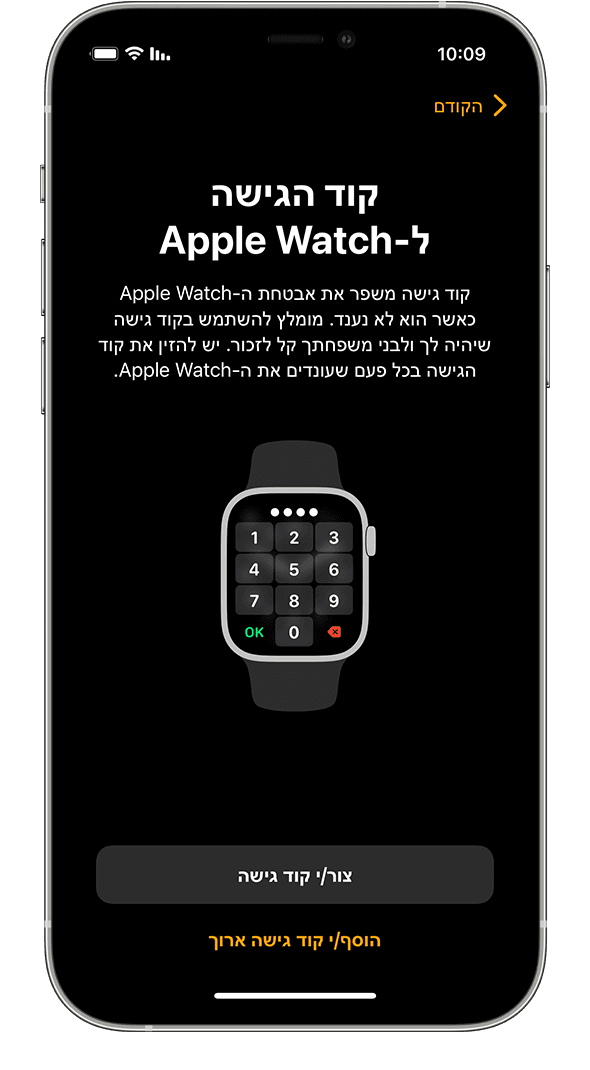
בחירת תכונות ואפליקציות
כעת תתבקשו גם להגדיר את Apple Pay על-ידי הוספת כרטיס. לאחר מכן ננחה אתכם בתהליך ההגדרה של תכונות כמו עדכונים אוטומטיים של watchOS, 'מצב חירום' ו'פעילות'. בדגמים סלולריים של Apple Watch, ניתן גם להגדיר חיבור סלולרי.לסיום, תוכלו להתקין את האפליקציות שלכם שתואמות ל-Apple Watch, או לבחור להתקין אפליקציות בנפרד בשלב מאוחר יותר.
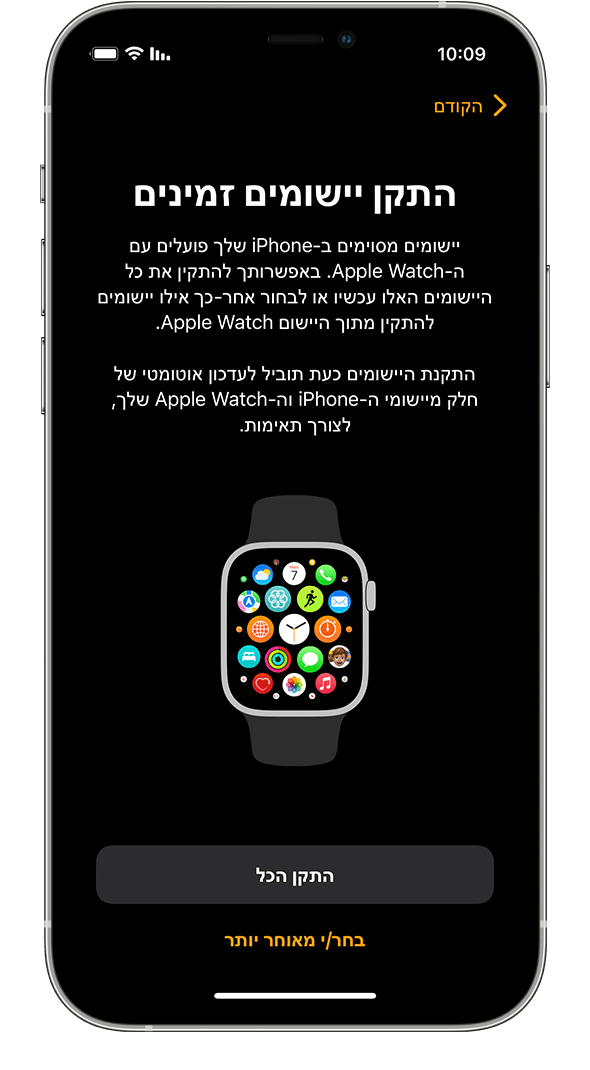
המתנה לסנכרון המכשירים
כתלות בכמות הנתונים שברשותכם, הסנכרון עשוי לארוך זמן מה. בזמן ההמתנה לסנכרון השעון, עיינו ב'יסודות ה-Apple Watch' כדי ללמוד מעט על אופן השימוש בשעון.השאירו את המכשירים קרובים זה לזה עד שתשמעו צלצול ותחושו בהקשה מה-Apple Watch, ולאחר מכן לחצו על ה-Digital Crown.
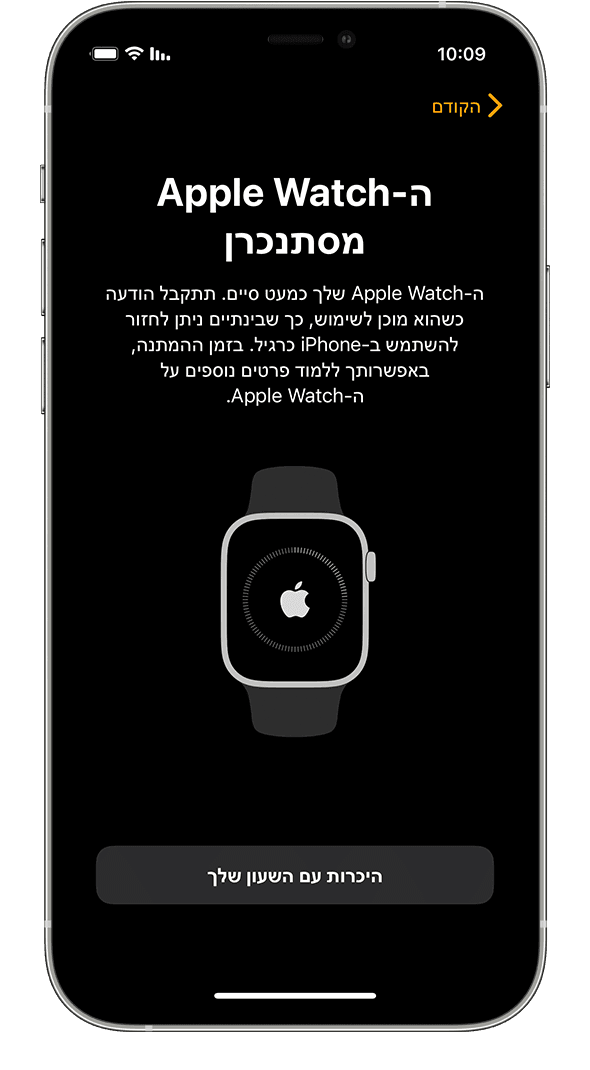
תחילת השימוש ב-Apple Watch
למדו על מחוות ששולטות על ה-Apple Watch ועל האפליקציות שבהן ניתן להשתמש. ניתן גם לקרוא את המדריך למשתמש ב-Apple Watch, להתאים אישית את פני השעון, או להוסיף או להסיר אפליקציות.
קבלת עזרה
כדי לדעת מה הצעד הבא, חפשו למטה את הבעיה שבה נתקלתם. אם אתם עדיין זקוקים לעזרה, פנו אל התמיכה של Apple.אם ה-Apple Watch לא נדלק
ייתכן שיש צורך לטעון את ה-Apple Watch.אם אתם נדרשים להזין קוד גישה
ה-Apple Watch עדיין מקושר ל-iPhone אחר. אם שכחתם את קוד הגישה, עליכם למחוק את ה-Apple Watch ולהגדיר אותו מחדש.אם אתם רואים מסך של 'נעילת ההפעלה'
ה-Apple Watch מקושר ל-Apple ID. עליכם להזין את כתובת הדוא"ל ואת הסיסמה של אותו ה-Apple ID כדי להמשיך בתהליך ההגדרה. אם ה-Apple Watch היה בבעלות של אדם אחר לפני כן, ייתכן שתצטרכו ליצור קשר עם הבעלים הקודמים כדי להסיר את 'נעילת ההפעלה'.אם אינכם מצליחים להגדיר את ה-Apple Watch או שמתקבלת הודעת שגיאה
- ודאו שה-iPhone כולל את הגרסה האחרונה של iOS.
- כבו את ה-iPhone והפעילו אותו מחדש.
- כבו את ה-Apple Watch והפעילו אותו מחדש.


